在日常办公和学习过程中,我们经常需要将多个文档合并成一个文件以方便管理和分享。wps office作为一款功能强大的办公软件,提供了便捷的文档合并功能。本文将从多个维度介绍如何使用wps office实现两个文档的合并。
在开始合并文档之前,确保你已经安装了最新版本的wps office,并且拥有需要合并的两个文档。为了便于操作,建议先将这两个文档保存到同一个文件夹中,以便快速找到并打开它们。
这是最直接的方法之一。首先,打开第一个文档,选中需要复制的内容,然后按ctrl+c(或右键选择“复制”)。接着,打开第二个文档,将光标移动到需要粘贴的位置,按下ctrl+v(或右键选择“粘贴”)即可完成内容的合并。这种方法适用于文档内容较少的情况。
1. 打开wps文字处理软件。
2. 依次点击“文件”>“打开”,分别打开需要合并的两个文档。
3. 在第一个文档中,将光标放置在需要插入第二个文档内容的位置。
4. 点击“插入”菜单下的“对象”选项。
5. 在弹出的对话框中,选择“文件中的文字”。
6. 浏览并选择第二个文档,点击“确定”按钮。
7. 这样,第二个文档的内容就会被插入到第一个文档中指定的位置。
- 合并文档时,注意检查格式问题,确保合并后的文档整体风格一致。
- 如果两个文档中存在相同的或样式定义,可能会导致样式冲突。因此,在合并前最好统一两份文档的格式设置。
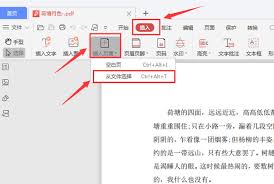
- 对于大型项目或报告,建议分段合并文档,避免一次性加载过多内容导致软件卡顿。
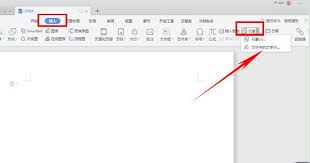
通过上述两种方法,我们可以轻松地在wps office中实现两个文档的合并。根据实际需求选择合适的方法,可以提高工作效率并保证最终文档的质量。希望本文提供的指南能够帮助大家更高效地管理自己的文档资源。

在日常工作中,我们常常需要处理大量的数据,这不仅需要我们有良好的逻辑思维能力,还需要一些实用的小技巧来提高效率。wps表格作为一款强大的办公软件,其中的下拉菜单功能可以帮助我们快速、准确地输入数据,减少出错的概率。那么,如何在wps表格中创建下拉菜单呢?本文将

在文档编辑过程中,分割线作为一种常见的排版元素,能够有效地分隔文本内容,提高文档的可读性和美观度。无论是microsoftword还是wpsoffice,都提供了便捷的工具来添加分割线。本文将详细介绍在word和wps文档中如何添加分割线。在word中添加分割

在开始安装手机版deepseek之前,请确保您的手机已经连接到互联网,并且手机内存足够支持应用程序的运行。此外,建议您先了解deepseek的基本功能和使用场景,以便更好地利用这款软件。下载deepseek首先,打开您的手机应用商店(如appstore或goo
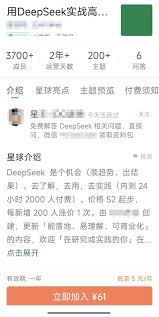
在当今快速发展的ai技术领域,deepseek作为一款备受瞩目的ai助手应用,以其强大的功能和全面的服务吸引了众多用户的关注。关于deepseek的下载是否需要付费的问题,本文将进行详细解答。deepseek的下载情况deepseek官方已经推出了适用于不同平

在当今信息爆炸的时代,写作不仅是一种表达自我、传递思想的方式,更是许多人职业发展和个人品牌建设的重要工具。deepseekai,作为一款先进的写作辅助工具,旨在帮助用户提升写作效率与质量,让每个人都能成为自己故事的精彩讲述者。以下是一篇深受用户喜爱的deeps

在编程的世界里,一个合适的字体大小不仅能提升编码效率,还能有效减少眼部疲劳。eclipse,作为广受欢迎的java集成开发环境(ide),自然也不会忽视这一细节。今天,就让我们一起揭开eclipse设置字体大小的神秘面纱,让你的编程之旅更加顺畅!为何调整字体大

时间:2025/03/12
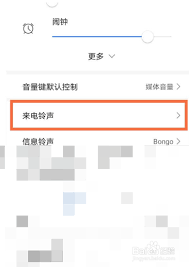
时间:2025/03/12

时间:2025/03/12
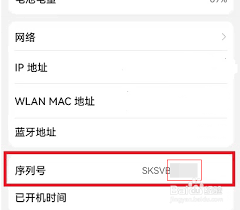
时间:2025/03/11
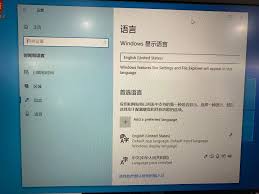
时间:2025/03/10
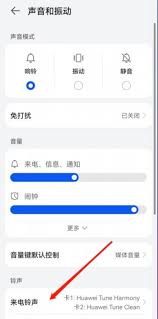
时间:2025/03/10
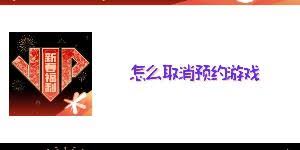
时间:2025/03/09
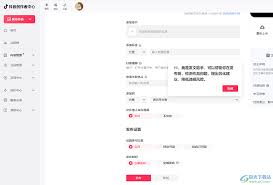
时间:2025/03/08
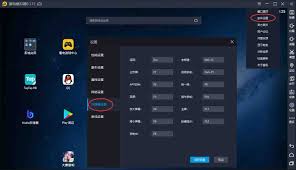
时间:2025/03/08

时间:2025/03/07